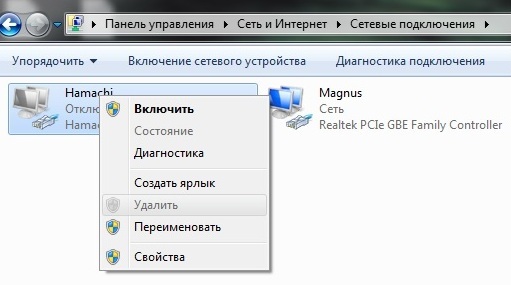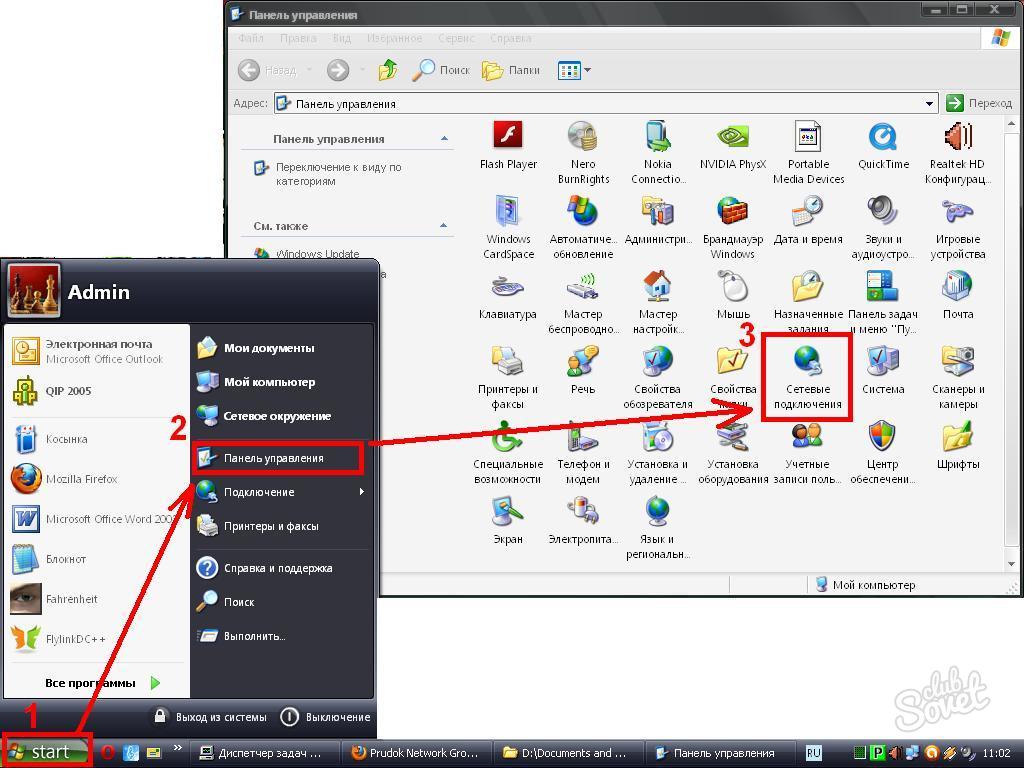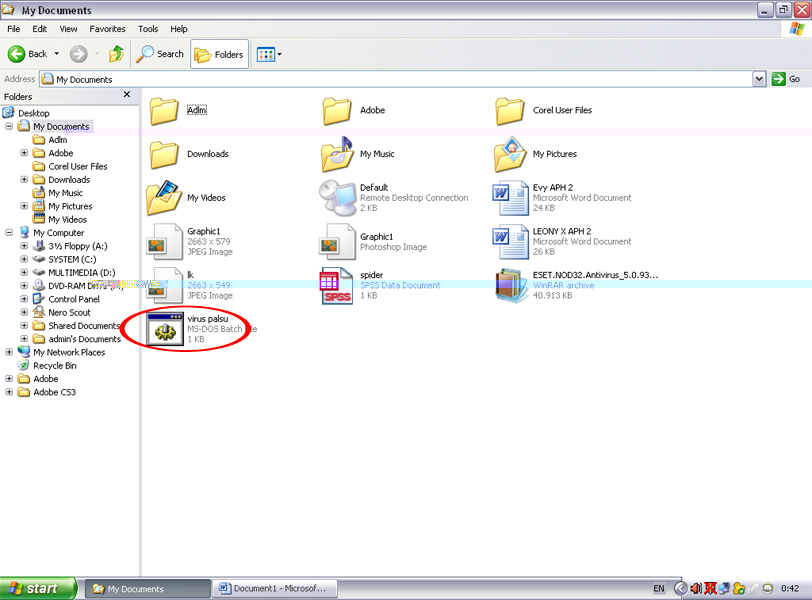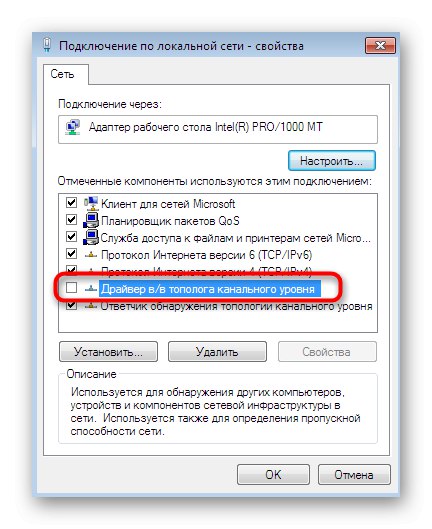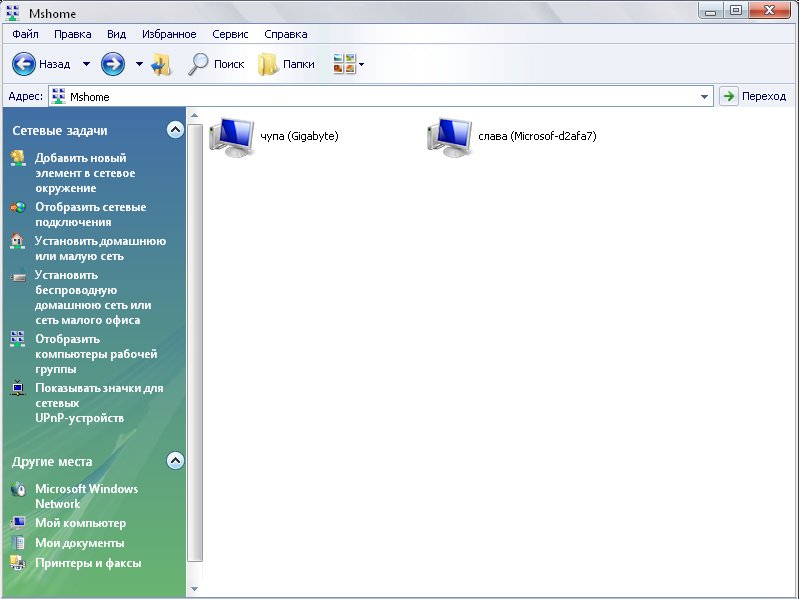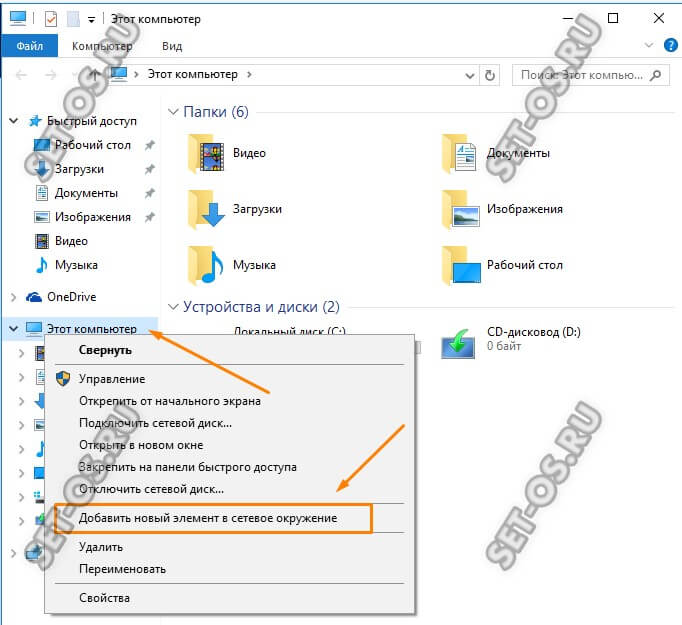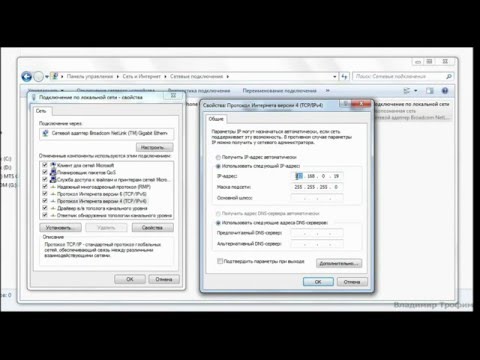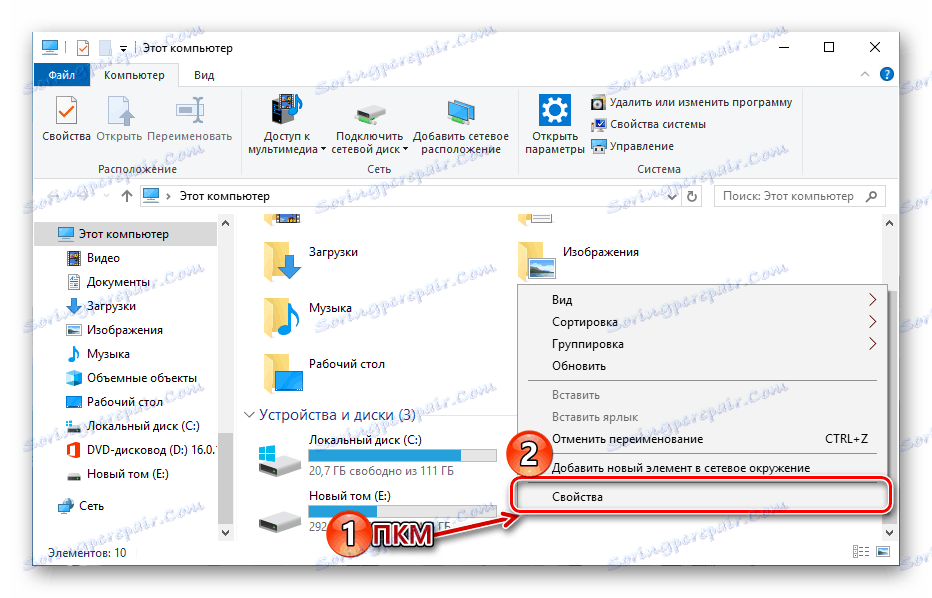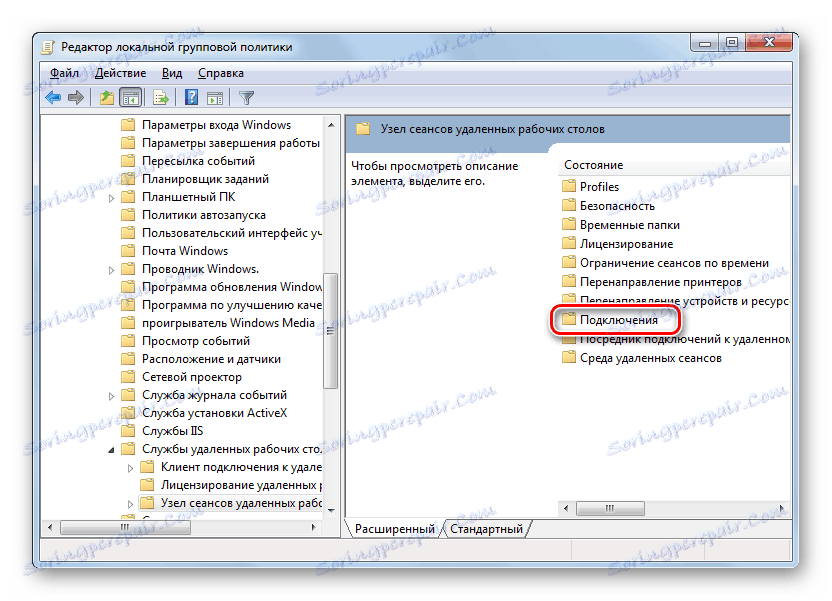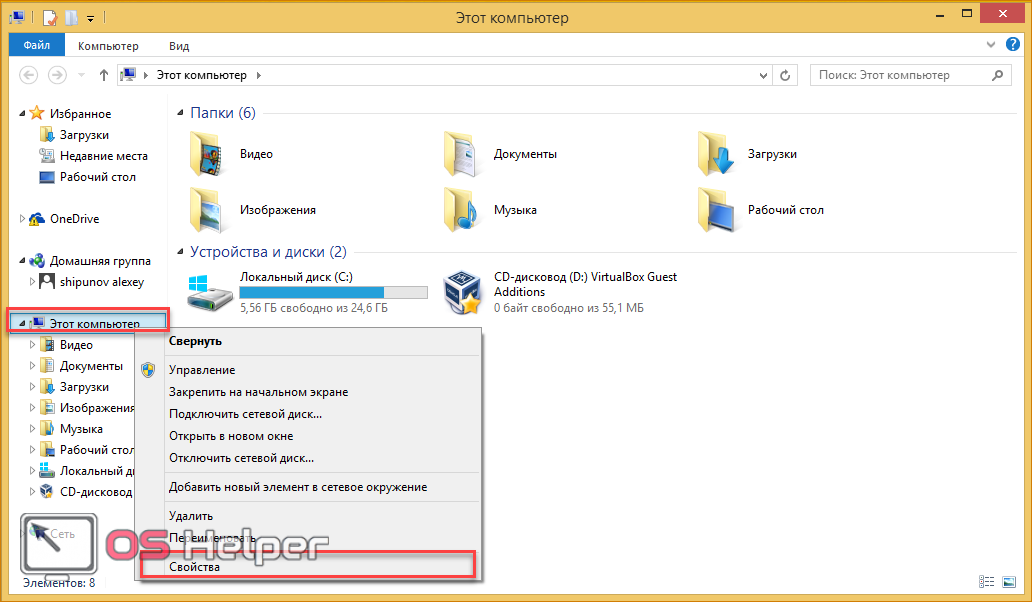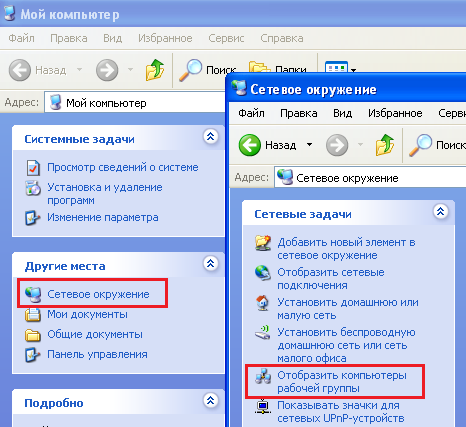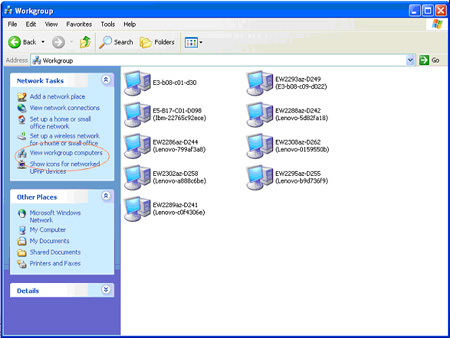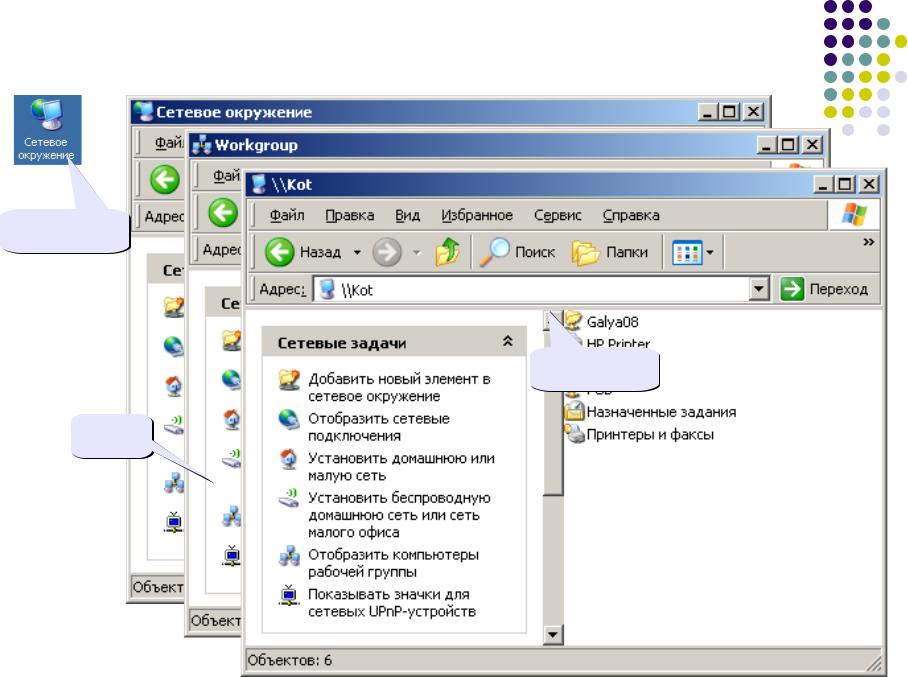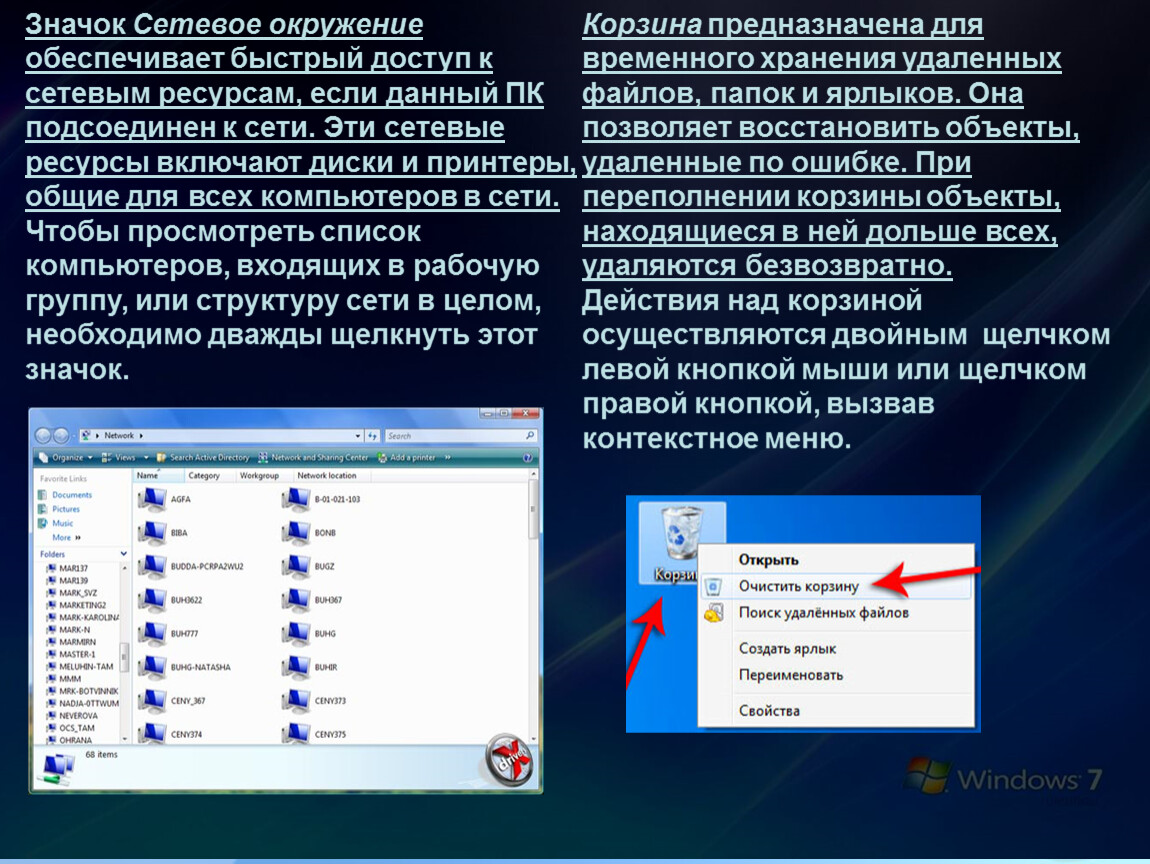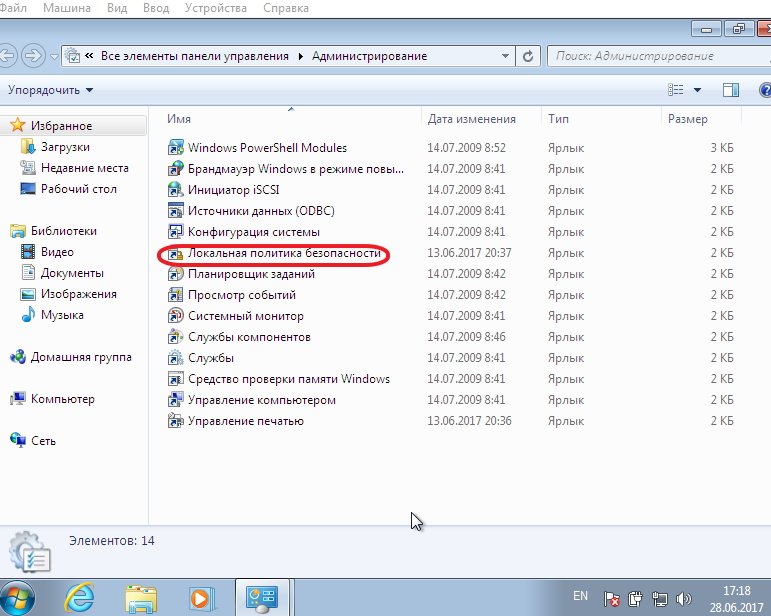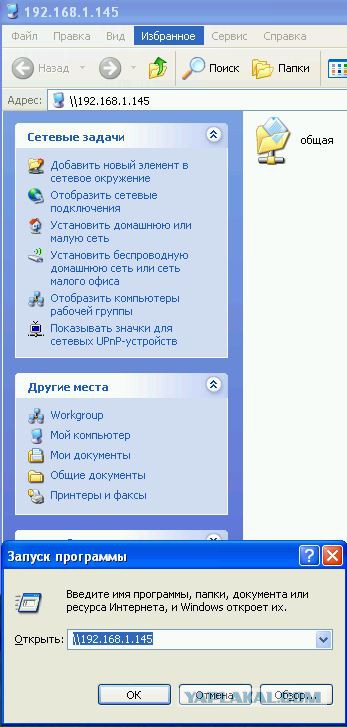Удаление сетевого окружения в Windows 7: Полное руководство
Подробная инструкция по удалению сетевого окружения в операционной системе Windows Узнайте, как правильно и безопасно выполнить эту задачу.
Откройте Панель управления через меню Пуск.
Как удалить Internet Explorer в Windows 7
Перейдите в раздел Сеть и Интернет.
Как удалить сетевой адаптер Windows
Выберите Центр управления сетями и общим доступом.
Windows 7. Удаление файла с папки Компьютер - Обзор в сети / Browse online
Кликните на ссылку Изменить дополнительные параметры общего доступа.
Как убрать СЕТЕВОЕ РАЗМЕЩЕНИЕ из мой компьютер
Отключите сетевое обнаружение и общий доступ к файлам и принтерам.
Как настроить локальную сеть в Windows 7
Нажмите Сохранить изменения.
Перейдите в Центр управления сетями и общим доступом и выберите Изменить настройки адаптера.
Правой кнопкой мыши кликните на подключение и выберите Отключить.
Удалите ненужные сетевые подключения, кликнув на них правой кнопкой мыши и выбрав Удалить.
Перезагрузите компьютер для применения изменений.